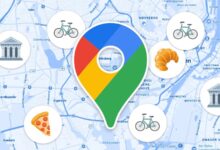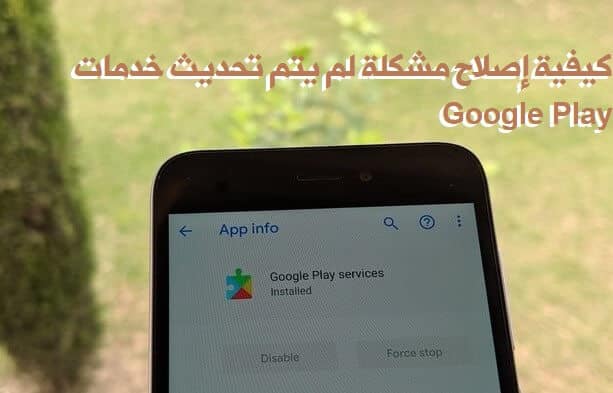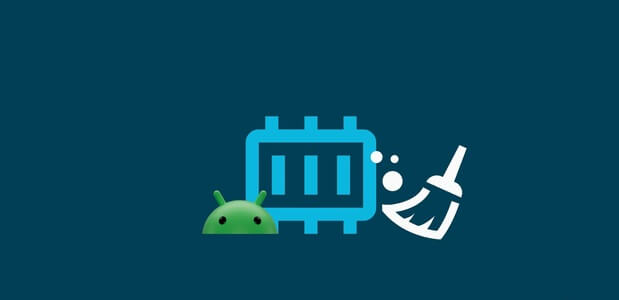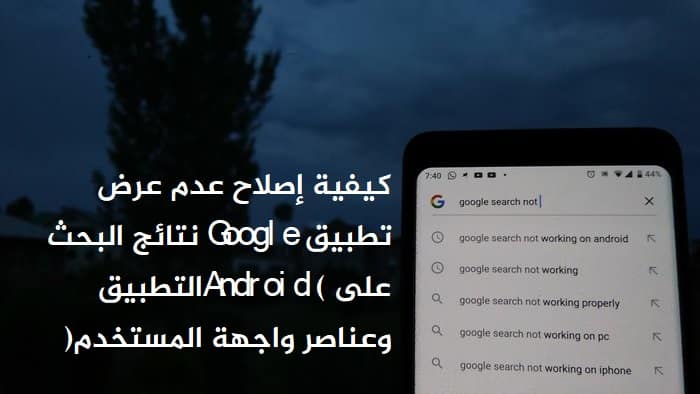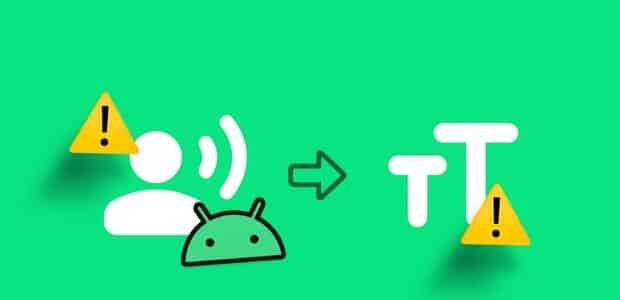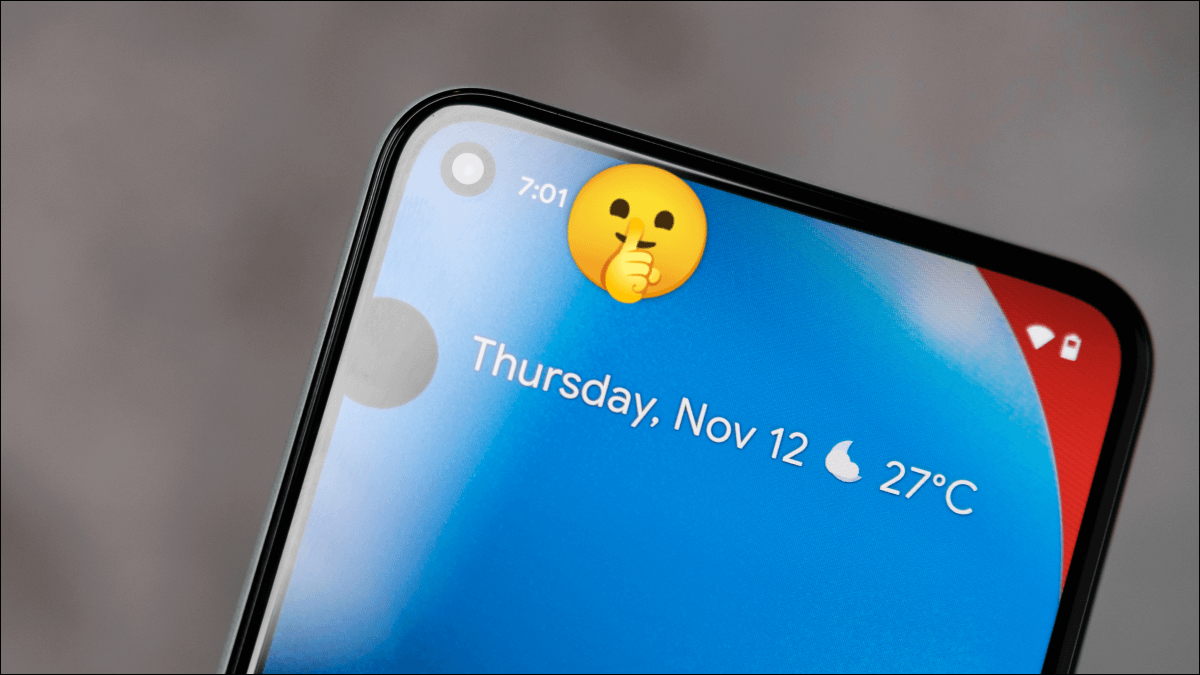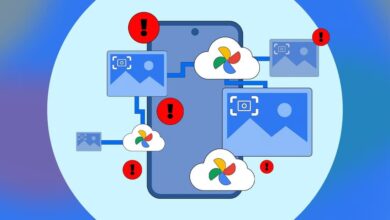قد تكون مررت على خيار “القوائم” في تطبيق خرائط Google دون أن تعيره اهتمامًا، لكن هذه الميزة البسيطة يمكن أن تغيّر تمامًا طريقة استخدامك للتطبيق. فهي تتيح لك حفظ الأماكن المفضلة، مثل المطاعم أو المواقع السياحية أو محطات الوقود، في قوائم مخصصة يمكنك الرجوع إليها بسهولة أو مشاركتها مع الأصدقاء.
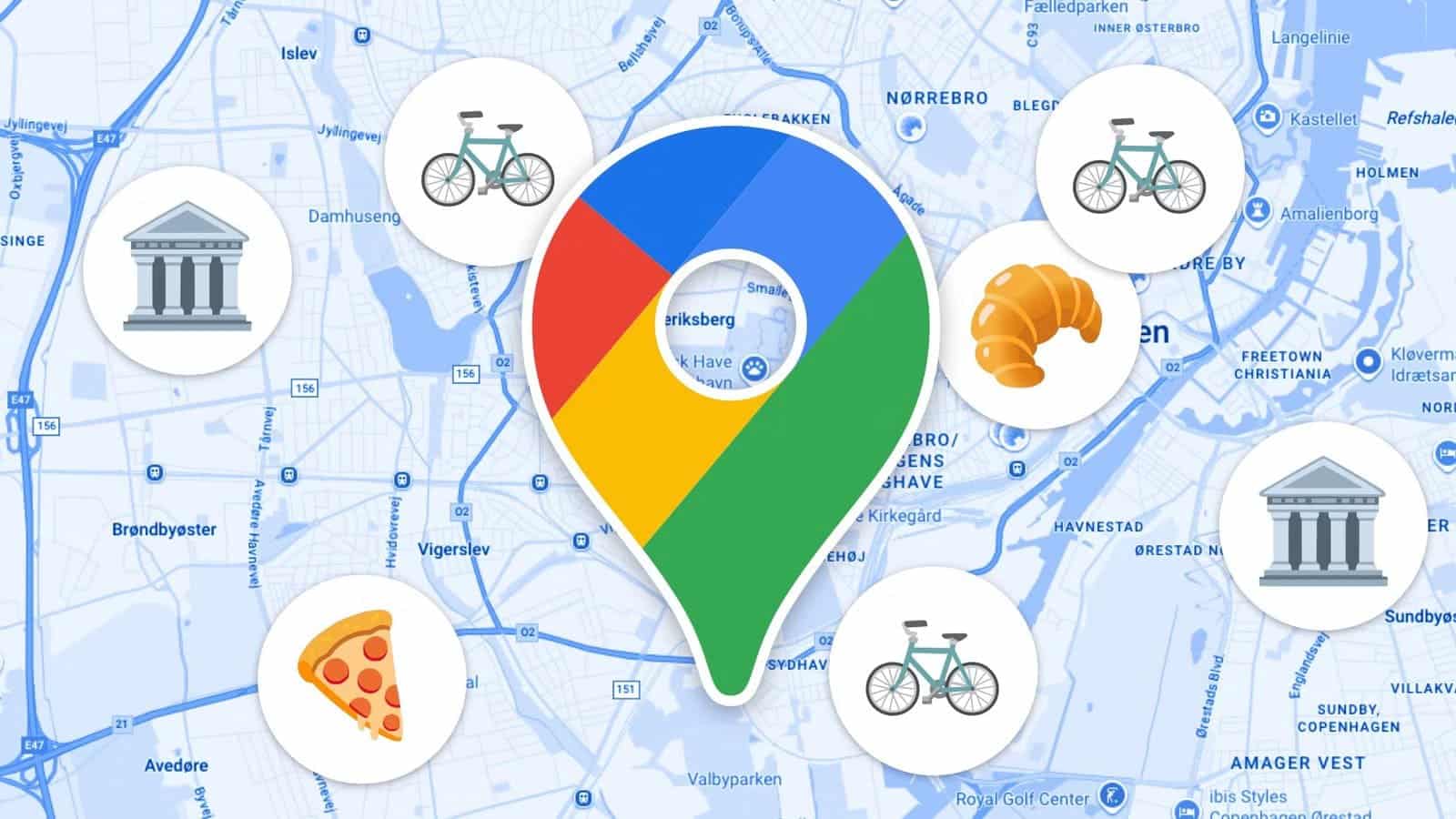
بدل البحث المتكرر في كل مرة، تسمح لك القوائم بتنظيم رحلاتك أو جدولك اليومي بكفاءة أكبر. والأجمل أنك تستطيع مزامنتها بين أجهزتك والوصول إليها حتى أثناء السفر دون الحاجة إلى إعادة البحث من جديد.
خرائط جوجل من التطبيقات التي قد تحتوي على ميزات تفوق الخيال. إحدى الميزات التي قد تغفل عنها هي القوائم. إنها أكثر من مجرد نظام إشارات مرجعية، بل تُسهّل تخطيط الرحلات والاستكشاف بشكل كبير.
أكثر من مجرد زر إشارات مرجعية
ميزة القوائم أكثر من مجرد إشارات مرجعية، ولكنني لا أريد التقليل من فائدتها. عندما تعثر على مقهى رائع أو مطعم عالي التقييم، ماذا تفعل عادةً؟ أميل إلى التفكير: “أحتاج إلى تذكر هذا المكان للمرة القادمة”، ثم لا أفكر فيه مرة أخرى. لذا، حتى مجرد النقر على أيقونة الإشارات المرجعية الصغيرة يُعدّ بداية جيدة، ولكن يمكننا فعل أكثر من ذلك.
يمنحك جوجل افتراضيًا بعض القوائم للبدء بها: “الأماكن المميزة بنجمة”، و”المفضلة”، و”أريد زيارتها”. يمكنك إنشاء قوائمك المخصصة، وهنا تبدأ الفائدة الحقيقية. يمكن رؤية المواقع المحفوظة من كل قائمة محددة على الخريطة المباشرة. إنه نظام تنظيمي مُخصص قائم على الموقع لعقلك.
أفضل رفيق سفر
الاستخدام الأكثر وضوحًا لقوائم خرائط جوجل هو السفر. وجدتُ هذا مفيدًا للغاية في رحلتي الأخيرة إلى أوروبا، ولكن ليس بالضرورة أن يقتصر على العطلات الكبيرة. في حالتي، أنشأتُ قائمة للطعام وقائمة منفصلة لمشاهدة المعالم السياحية. أثناء التحضير للرحلة، أضفتُ إلى هاتين القائمتين أماكن تبدو جيدة أو مثيرة للاهتمام. يمكنك أيضًا إضافة ملاحظات إلى القائمة – مثل “اطلب كعكات الهيل من هنا” – مما يساعدك على تذكر سبب حفظها.
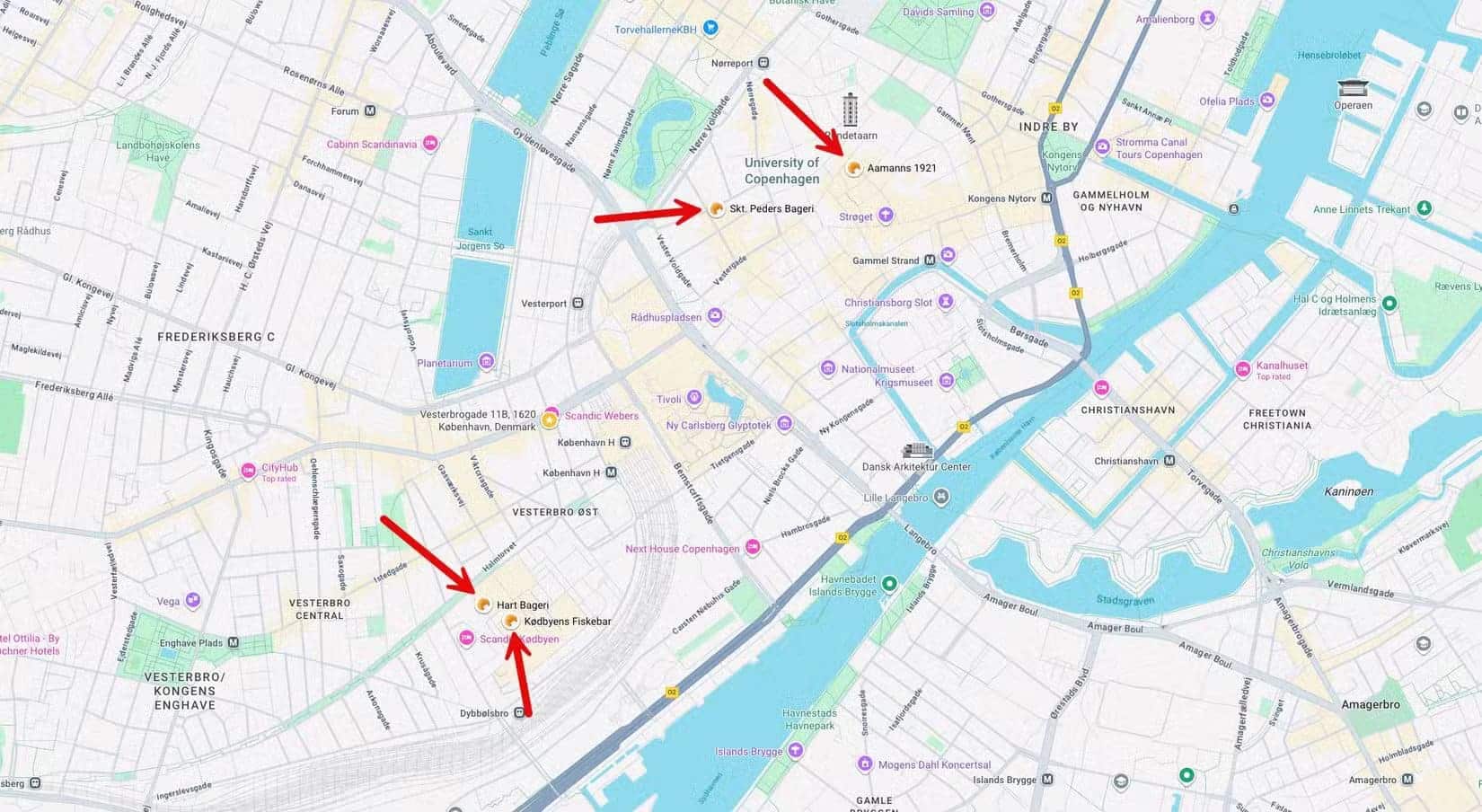
بعد أن انتقلتُ سريعًا إلى الرحلة، رأيتُ جميع هذه المواقع المحفوظة مُسمّاة على الخريطة. وكانت التسميات مُخصصة لكل قائمة، ما سهّل عليّ التمييز بين أماكن الطعام والمعالم السياحية. هذا يعني أنه كلما كنتُ خارج المنزل، كان بإمكاني بسهولة فتح خرائط جوجل على هاتفي ومعرفة ما إذا كان هناك أي شيء قريب يُنصح بزيارته فورًا.
المشاركة تعني الاهتمام
إحدى الميزات التي تُحوّل القوائم من أداة بسيطة لإضافة الإشارات المرجعية إلى حل تنظيمي فعال هي إمكانية المشاركة والتعاون. إذا كنتَ تُخطط لعطلة جماعية أو سهرة محلية، يُمكنك إرسال قائمتك المُنسّقة إلى عائلتك وأصدقائك. يُمكنهم بعد ذلك إضافة مواقعهم الخاصة إلى القائمة إذا سمحتَ لهم بذلك.
عندما تُشارك قائمة، يُمكن لشركائك في التخطيط فتحها مُباشرةً في تطبيق خرائط جوجل. هذا يعني أن الجميع على دراية بالأمر. إذا وجد صديقٌ مكانًا رائعًا لـ Kanelbullar، يُمكنه إضافته إلى القائمة المُشتركة، وسيظهر على الفور على خريطتك أيضًا. يُسهّل هذا التطبيق تنسيق الخطط بشكل كبير، ويجمع جميع المعلومات الجغرافية ذات الصلة في مكان مركزي واحد.
كيفية إنشاء قوائم خرائط جوجل
إذا كنت مستعدًا للتخلي عن تطبيقات تدوين الملاحظات المُرهقة واشتراكات خدمات السفر باهظة الثمن، فإن إنشاء قائمة مُخصصة لا يتطلب سوى بضع نقرات.
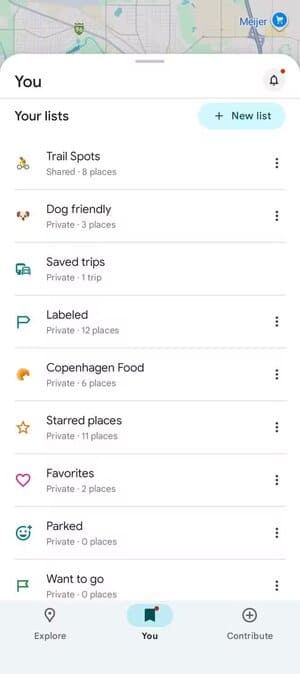
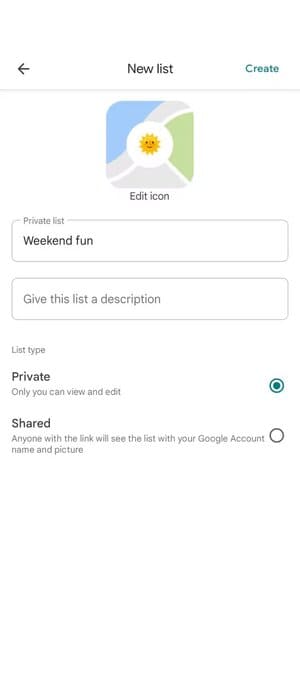
أولًا، افتح تطبيق خرائط جوجل وانقر على تبويب “أنت” أسفل الشاشة. مرر للأسفل بعد أماكنك الأخيرة، وسترى زرًا بعنوان “قائمة جديدة”. انقر عليه، ثم سمِّ قائمتك الجديدة، واختر رمزًا لها (سيظهر على الخريطة).
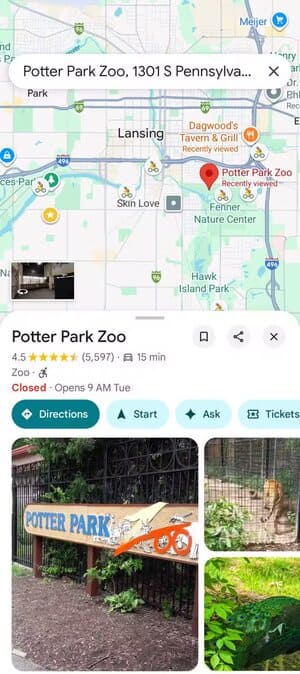
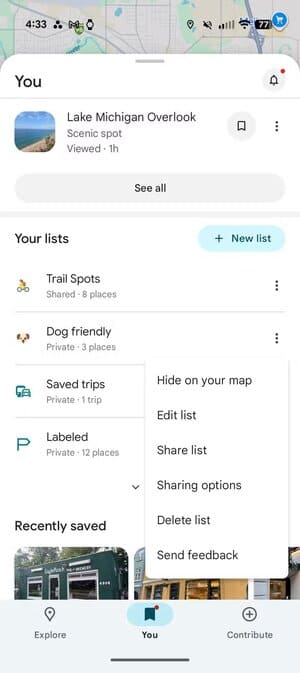
الآن، عند تحديد موقع في خرائط جوجل، يمكنك النقر على أيقونة الإشارة المرجعية. سيُضاف الموقع تلقائيًا إلى قائمتك الأحدث، وسيظهر لك القوائم الأخرى. ما عليك سوى تحديد أو إلغاء تحديد القوائم التي ترغب في حفظ الموقع فيها.
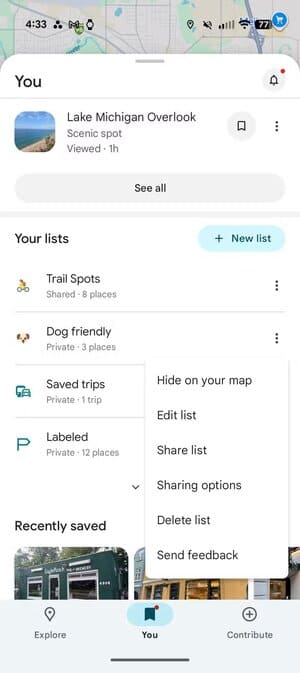
لاختيار القوائم التي ستظهر مواقعها على خريطتك المباشرة، ارجع إلى تبويب “أنت”. انقر على أيقونة القائمة ثلاثية النقاط بجوار أي قائمة، ثم اختر “إخفاء على خريطتك” أو “إظهار على خريطتك”. إذا اخترت عرض القائمة، فسيتم تمييز المواقع منها بالرمز الخاص بها.
للمشاركة، ما عليك سوى فتح قائمة والنقر على أيقونة المشاركة أو زر “دعوة متعاونين”. سيتاح لك خيار الاختيار من جهات اتصال Gmail أو إرسال رابط في تطبيق من اختيارك.
كما ذكرنا سابقًا، خرائط جوجل زاخرة بالميزات، ومن السهل إغفالها. مع ذلك، تُعتبر القوائم جزءًا أساسيًا من تجربة خرائط جوجل. إذا كنت تستخدم التطبيق كثيرًا، فهذا أمرٌ جديرٌ بالاهتمام.
ميزة القوائم في خرائط Google ليست مجرد أداة لحفظ المواقع، بل وسيلة ذكية لتبسيط حياتك اليومية وتنظيم كل الأماكن التي تهمك. سواء كنت تخطط لرحلة أو تريد تذكّر موقع متجر أعجبك، ستجد أن إنشاء القوائم ومشاركتها يوفر عليك الوقت والجهد.
ابدأ بتجربتها اليوم، وستدرك سريعًا أن هذه الميزة الصغيرة تقدم فائدة كبيرة في كل مرة تفتح فيها التطبيق.